Вам понадобится
- - компьютер, подключенный к интернету;
- - установленная программа «Скайп».
Инструкция
1
Чтобы отправить файл через «Скайп», запустите эту программу. Затем откройте список контактов. Выберите адресата, которому предназначается документ, щелкните по его контакту правой кнопкой. Появится всплывающее меню, в котором вам нужно выбрать пункт «Отправить файл».
2
Можно переслать данные интернет-собеседнику и другим способом. Если диалог с контактом открыт, то над полем ввода сообщения вы увидите несколько значков. Первым будет значок добавления смайликов, а за ним кнопка «Поделиться». Нажмите ее. Появится дополнительное меню. Выберите в нем «Отправить файл».
3
После выполнения действий из пункта 1 или 2 откроется диалоговое окно проводника, в котором можно будет найти и выбрать тот файл, который вы хотите отправить. Воспользовавшись деревом папок, расположенным слева, выберите директорию, в которой находится нужный вам документ, выберите его. Когда нужный файл выделен, нажмите кнопку «Открыть».
4
Выбрать нужный файл и передать его абоненту Skype можно еще одним способом. Откуйте окно проводника, найдите каталог, где размещен документ. Захватите его левой кнопкой мыши и перетащите в окно программы на имя контакта, которому требуется выслать файл.
5
После того как вы отправите нужный документ, в диалоге с адресатом он перейдет в режим ожидания, который будет длиться до тех пор, пока ваш собеседник не нажмет кнопку «Принять». После того как он это сделает, начнется передача файла.
Видео по теме
Полезный совет
Если по каким-то причинам вы решили отменить передачу файла, например, потому что она длится слишком долго, нажмите кнопку «Отменить». Она появится сразу же после того, как адресат начнет загрузку. Для подтверждения отмены откроется диалоговое окно, в котором программа задаст вопрос: «Вы уверены, что хотите отменить отправку этого файла?». Имейте в виду: в этом случае вы лишаете собеседника возможности скачать файл. Нужно будет отправить его еще раз, потребуется повторить весь список действий.
Нажмите «Ок», если вы уверены в отмене. Можно выбрать галочку «Больше не спрашивать», если планируете пользоваться отменой отправки файлов и в дальнейшем, но не хотите, чтобы при этом появлялось окно о подтверждении.
Нажмите «Ок», если вы уверены в отмене. Можно выбрать галочку «Больше не спрашивать», если планируете пользоваться отменой отправки файлов и в дальнейшем, но не хотите, чтобы при этом появлялось окно о подтверждении.
Источники:
- как переслать файлы бо
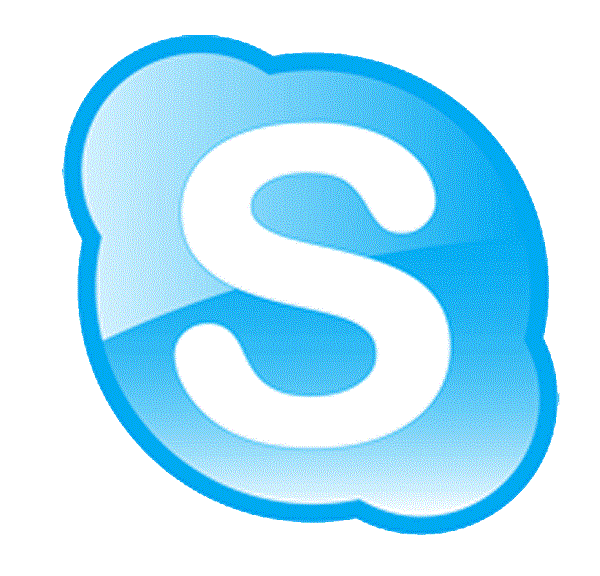
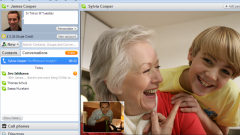




















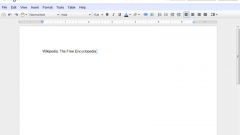
При клике ничего не происходит!
(При этом я продвинутый юзер :)